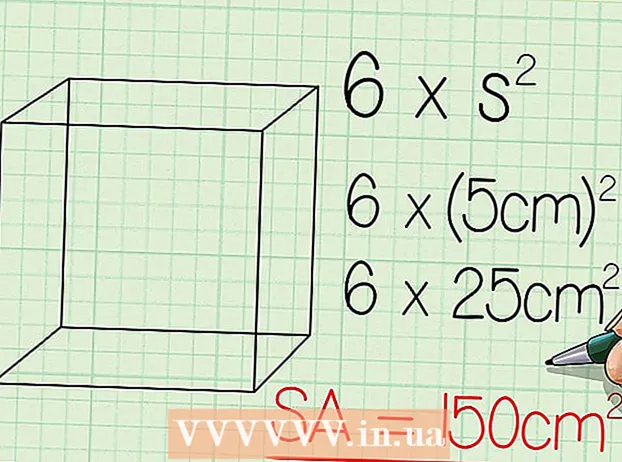Autor:
Peter Berry
Data Utworzenia:
19 Lipiec 2021
Data Aktualizacji:
1 Lipiec 2024

Zawartość
Wolne połączenie sieciowe marnuje czas, zmienia wideo online w kiepską prezentację zdjęć i naraża komputer na wyrzucenie przez okno ze złości. Aby przyspieszyć wolne połączenie internetowe, zaleca się poświęcenie czasu na optymalizację przeglądarki internetowej, modemu / routera, planu usług internetowych i ogólnego komputera. Usprawniając i przyspieszając każdy z tych pojedynczych elementów, można radykalnie poprawić ogólną szybkość połączenia i chronić komputer oraz zdrowie psychiczne przed niektórymi zagrożeniami.
Kroki
Metoda 1 z 4: Optymalizacja przeglądarki
Przełącz się na inną przeglądarkę. Niektórzy używają przeglądarki Internet Explorer. Chociaż nie jest to zła przeglądarka, zajmuje dużo zasobów. Co więcej, w miarę jak strona internetowa staje się bardziej rozbudowana, aby je wczytać, rośnie też ilość potrzebnego przetwarzania, co oznacza, że często lepiej jest użyć przeglądarki, która pozwala na niestandardowe dostosowania w celu zmniejszenia reklam. i niepotrzebne części.
- Firefox ma wiele rozszerzeń, które blokują elementy, takie jak JavaScript, reklamy, Flash i inne, dopóki ich nie włączysz. Jednym z ważnych backendów jest Adblock Plus, który prawie całkowicie usuwa reklamy z przeglądania stron internetowych i znacznie zwiększa szybkość ładowania. Możesz także spróbować Fasterfox Lite. Ten dodatek zapewnia szereg zaawansowanych opcji szybkości dla przeglądarki Firefox.
- Chociaż została wydana później, Google Chrome zużywa bardzo mało pamięci i może być również dobrze używana w witrynach z dużą ilością JavaScript i Flash. Możesz także spróbować użyć zaplecza FastestChrome.
- Opera ma technologię kompresji (Opera turbo) zaprojektowaną specjalnie dla wolnych połączeń sieciowych. W wielu przypadkach okazał się bardzo skuteczny.

Usuń niechciane dodatki, rozszerzenia i wtyczki. Podczas gdy wiele dodatków i dodatków może pomóc w bardziej efektywnym surfowaniu po Internecie, inne utrudniają załadowanie strony (głównym celem są tutaj części, które nie są tak ważne jak interfejs ( motywy, skórki) i małe widżety, którymi nudziłeś się przez długi czas). Spróbuj wyłączyć wszystkie te niepotrzebne wtyczki i dodatki, aby uzyskać lepszą prędkość przeglądania i ładowania.- Aby wyłączyć dodatki do Firefoksa, przejdź do Narzędzia> Dodatki i wyłącz niechciane wtyczki i dodatki. Uruchom ponownie Firefoksa, aby zmiany odniosły skutek.
- Aby wyłączyć dodatki Google Chrome, przejdź do Dostosuj> Narzędzia> Rozszerzenia i wyłącz niechciane wtyczki. Uruchom ponownie Chrome, aby zmiana zaczęła obowiązywać.
- Aby wyłączyć dodatki Internet Explorera, przejdź do Narzędzia> Zarządzaj dodatkami i wyłącz niechciany program. Uruchom ponownie, aby zmiana odniosła skutek.

Zamknij nieużywaną kartę przeglądarki. Nawet jeśli ich nie widzisz, wiele stron będzie się automatycznie odświeżać co kilka minut lub sekund, abyś był na bieżąco (strony gazet, Facebook i Twitter to doskonałe przykłady). Wyłącz je, gdy nie są używane, aby nie zajmowały całej przepustowości.
Pozwala na użycie (niektórych) plików cookie i pamięci podręcznej (pamięci podręcznej). Oznacza to, że część historii przeglądania lub nawet dane osobowe będą śledzone i / lub przechowywane. Jednak większość z nich jest nieszkodliwa i sprawia, że strona ładuje się szybciej. Jeśli masz wątpliwości, że utoruje to drogę nielegalnym działaniom, wybierz opcję zablokowania wszystkich plików cookie w ustawieniach domyślnych, a następnie dodaj zaufane witryny do listy „Wyjątki”. Ponadto nie ustawiaj automatycznego czyszczenia pamięci podręcznej za każdym razem, gdy zamykasz przeglądarkę. Pamiętaj, że w przypadku plików cookie i pamięci podręcznych różne przeglądarki będą miały różne poziomy dostosowania. Aby zmienić te ustawienia:- W przeglądarce Firefox przejdź do Przybory > Opcja > Prywatność.
- W przeglądarce Internet Explorer przejdź do Przybory (może mieć kształt koła zębatego)> opcje internetowe > Historia przeglądania i upewnij się, że jest to opcjonalne Usuń historię przeglądania przy wyjściu nie zaznaczone. Aby uzyskać bardziej kontrolowane usuwanie, przejdź do Usuń ... (Usuń ...) i wybierz Zachowaj dane ulubionych witryn internetowych (Zachowaj dane ulubionych witryn internetowych).
- W przeglądarce Chrome przejdź do Przybory (może mieć kształt klucza)> Ustawienia, przewiń w dół, idź Pokaż ustawienia zaawansowane > Prywatny > Ustawienia zawartości.
Metoda 2 z 4: Zoptymalizuj swój modem / router
Przełącz urządzenie bezprzewodowe na inny kanał. Jeśli mieszkasz tak blisko sąsiada, że jego połączenie bezprzewodowe jest widoczne, prawdopodobnie Twoje urządzenie bezprzewodowe będzie blokowane przed nadawaniem na tym samym kanale, co ono. Aby przetestować, pobrać, zainstalować i uruchomić program, taki jak inSSIDer, który wyszukuje sieci bezprzewodowe w okolicy i podłączone do nich kanały.
- Znajdź swoje połączenie bezprzewodowe na liście (zwykle na pierwszej pozycji). Dowiedz się, na którym kanale jest odtwarzany, i porównaj go z innymi używanymi kanałami. W idealnym przypadku powinna to być jedyna sieć na tym kanale (jak w poniższym przykładzie). Jednak często tak się nie dzieje (w praktyce w zatłoczonym obszarze może to nawet nie być możliwe). Znajdź kanały od 1 do 11 bez używanych sieci lub z kilkoma sieciami i zanotuj kanały, które są przeciążone wieloma sieciami (w poniższym przykładzie jest to kanał 6).
- W razie potrzeby zmień kanał bezprzewodowy. Połącz się z adresem IP modemu / routera (znajdź instrukcję, przetestuj na samym urządzeniu lub przeszukaj sieć), znajdź kanał transmisji w ustawieniach (lokalizacja będzie niespójna , w zależności od urządzenia) i wybierz alternatywny kanał z listy rozwijanej.

Zresetuj router bezprzewodowy. Lub przenieś się do innego pomieszczenia, w którym najlepiej wykorzysta swoje centralne położenie. W idealnym przypadku pomiędzy komputerem a routerem powinna istnieć bezpośrednia, nieekranowana ścieżka.
Unikaj zakłóceń z innych urządzeń bezprzewodowych. W szczególności telefony bezprzewodowe mogą być naprawdę uciążliwe dla połączenia z siecią bezprzewodową. Jeśli więc dwa urządzenia mają wspólne gniazdo telefoniczne, umieść je tak geograficznie, jak to możliwe (zachowaj odległość co najmniej pół metra).

Użyj kabla Ethernet. Korzystanie z sieci bezprzewodowej zapewnia swobodę i komfort kosztem zakłóceń, zwłaszcza gdy przechodzi przez ściany, i zmniejsza ogólną wydajność. Pozwól, aby kable Ethernet były najlepszym wyborem i przeznaczaj sieci bezprzewodowe tam, gdzie są naprawdę potrzebne.
Ulepsz swój sprzęt. Stary modem / router prawdopodobnie nie będzie wystarczająco wydajny, aby nadążyć za potencjalną prędkością pakietu internetowego. Reklama
Metoda 3 z 4: Optymalizacja internetowych dodatków Service Pack
Określ prędkość, jaką musi zapewnić dostawca usług internetowych (ISP). Jest to ważne, ponieważ wolne połączenie może być wynikiem problemu z ich strony, a nie z Twojej. Dokładna prędkość zostanie podana na fakturze. Jeśli nie masz faktury, możesz sprawdzić witrynę dostawcy lub skontaktować się z nim bezpośrednio w celu ustalenia tego parametru.
Zrób test prędkości online. Wyniki powinny w przybliżeniu wskazywać prędkość, jaką musi zapewnić dostawca usług internetowych. Jeśli wynik jest niższy, spróbuj najpierw ponownie z innym komputerem. Jeśli poziom obu urządzeń jest niski, skontaktuj się z dostawcą usług sieciowych. Jeśli problemy występują tylko w sieci domowej, sprawdź komputer.
Przejdź na lepszy plan sieciowy. Jeśli przez wiele lat byłeś wierny temu wskaźnikowi, możesz nie być wyposażony w odpowiedni pakiet internetowy do pobierania coraz bardziej złożonych stron internetowych. Jeśli przez długi czas byłeś lojalny wobec dostawcy sieci, poproś o zniżkę przy uaktualnianiu usługi w zamian za korzystanie z usługi przez całą dobę. Jeśli nie, porównaj inne dodatki Service Pack. Wiele firm ma programy motywacyjne, które zachęcają do przejścia na ich usługi. Reklama
Metoda 4 z 4: Zoptymalizuj swój komputer
Usuń niepotrzebne programy. Połączenie internetowe wymaga pamięci, aby osiągnąć standardową prędkość planu. Jeśli komputer jest blokowany przez programy, których nie potrzebujesz, połączenie sieciowe będzie wolniejsze. Zamknij wszystkie programy, których nie używasz.
Skanuj w poszukiwaniu wirusów i oprogramowania szpiegującego. Wirusy i oprogramowanie szpiegujące również zajmują pamięć, przyczyniając się do niskiej szybkości sieci. Wykonaj kompleksowe lub pełne skanowanie każdego dysku, nawet z włączonym trybem uruchamiania i automatycznym skanowaniem. Podczas regularnego skanowania pojawią się nowe obiekty (zapoznaj się poniżej, jeśli potrzebujesz bezpłatnego programu do skanowania w poszukiwaniu wirusów i oprogramowania szpiegującego).
Upewnij się, że nie używasz dwóch zapór. Będą się wzajemnie kolidować, a poza tym prowadzą do problemów z bezpieczeństwem, a także obniżają wydajność przeglądania. W szczególności, jeśli używasz systemu Windows, ale pobierasz lub kupujesz oddzielną zaporę, upewnij się, że nie korzystasz z Zapory systemu Windows w tym samym czasie (jest to domyślnie włączone). Wejdź Szukaj Szukaj) > Zapora systemu Windows (Zapora systemu Windows) iw razie potrzeby naciśnij Zmień ustawienia żeby to wyłączyć.
Sprawdź dostępne miejsce. Jeśli dysk twardy jest prawie pełny, przenieś pliki, które nie są już często używane, na wymienny dysk twardy, nagraj je na dysku CD lub DVD lub usuń. Komputer wykorzystuje wolne miejsce na dysku twardym jako pamięć wirtualną. Dlatego pełny dysk twardy spowolni komputer i połączenie sieciowe.
Uruchom program do defragmentacji dysku twardego, najlepiej co dwa tygodnie. Ogólna wydajność poprawi się i przyniesie korzyści Twojemu połączeniu internetowemu.
Rozważ aktualizację komputera. Starsze komputery mogą nie być wystarczająco wydajne, aby zużywać wiele rzeczy dostępnych obecnie w Internecie. Pomocne mogą być nawet proste rzeczy, takie jak aktualizacja pamięci RAM (Random Access Memory). Jeśli jednak Twój komputer ma ponad 5 lat, może nadszedł czas, aby rozważyć zakup nowszego modelu LUB innego systemu operacyjnego. Powrót do starszej wersji systemu Windows, takiego jak Windows XP, i wypróbowanie wielu różnych dystrybucji Linuksa często ożywia stary komputer. Możesz nawet użyć systemu operacyjnego zainstalowanego bezpośrednio w przeglądarce, jeśli przeglądanie sieci jest Twoim głównym zastosowaniem (xPud, browserLinux, slitaz itp.)!
Wyłącz komputer co noc. Pozostawienie komputera w trybie uśpienia bez wyłączania go lub włączania codziennie, ograniczy pamięć i szybko spowolni prędkość Internetu. Reklama
Rada
- Zaktualizuj swój program do skanowania wirusów i oprogramowania szpiegującego. Nieaktualne definicje nie będą działać, a nowe treści można dodawać prawie codziennie. Zawsze bądź na bieżąco przed skanowaniem i podczas pobierania nowego programu.
- Nawet jeśli Twój skaner antywirusowy ma również funkcję skanowania w poszukiwaniu oprogramowania szpiegującego, nadal powinieneś używać oddzielnego skanera spyware.
- Zadzwoń do eksperta komputerowego.
- Sprawdź rachunek dostawcy usług sieciowych i ustal, czy jest to KB (kilobajt) czy Kb (kilobit). Różnica polega na tym, że 1 KB odpowiada 1024 bajtom, a 1 KB odpowiada 8192 bitom.
- Jeśli wyłączysz wyświetlanie obrazów w Google Chrome, będziesz mógł zaoszczędzić dużo danych i czasu.
Ostrzeżenie
- Nie próbuj pobierać żadnych programów zwiększających szybkość połączenia. Większość z nich nie pomoże, a jeśli tak, może nawet spowolnić połączenie sieciowe. Podobnie jest z oprogramowaniem do zarządzania pamięcią.
- Uważaj na programy, które wyglądają jak programy antyszpiegowskie lub inne programy reklamowane jako pomagające poprawić wydajność komputera. Wiele z nich będzie bezużytecznych i może zawierać oprogramowanie szpiegowskie lub negatywnie wpływać na wydajność. Przed pobraniem jakiegokolwiek programu zawsze zbierz informacje. Sprawdź recenzje (nie referencje) od innych użytkowników w renomowanych witrynach.
- Jeśli Twój komputer jest zainfekowany oprogramowaniem szpiegującym, zmiana przeglądarki nie rozwiąże problemu.
- Nie uruchamiaj jednocześnie wielu skanerów antywirusowych. Będą wpływać tylko na siebie nawzajem i sprawią, że wirus zacznie się czaić.
- Powinieneś uruchomić test przepustowości online przez kilka dni z rzędu w różnym czasie, ponieważ ich (lub twoja) przepustowość może być przeciążona. Znajdź „średnią” szybkość połączenia i postępuj zgodnie z nią.
- Zachowaj ostrożność podczas zamykania programów. Niektóre programy są wymagane do uruchamiania innych. W razie wątpliwości poszukaj nazwy w wyszukiwarce, aby dowiedzieć się, co to jest lub zasięgnij porady ekspertów.